OneDrive es un popular servicio de almacenamiento en la nube disponible donde podemos almacenar archivos cruciales y compartirlos con nuestros colegas. Sin embargo, es necesario ser consciente de la capacidad de almacenamiento, de lo contrario, podemos experimentar Código de error de OneDrive 0x8004def7 que se desencadena por la falta de almacenamiento. Por lo tanto, en este artículo descubriremos cómo comprobar el almacenamiento de OneDrive en PC y móviles.

reenvío de puertos vpn de windows
¿Cómo sé si mi OneDrive personal se está ejecutando en mi PC?
Una forma de saber si OneDrive se está ejecutando o no es comprobando si el icono de la nube de OneDrive blanco o azul está presente en la barra de tareas o no, generalmente junto al área de notificación. Si el ícono está visible, entonces está funcionando; sin embargo, si no, es posible que no esté funcionando.
Cómo verificar OneDrive Storage en una PC o dispositivo móvil
Como se mencionó anteriormente, OneDriver ofrece 5 GB gratis al registrarse y esto se puede completar en un abrir y cerrar de ojos, por lo tanto, a continuación analizaremos cómo verificar el almacenamiento en la PC, la página web y el teléfono. Vamos a comprobar OneDrive Storage en los siguientes dispositivos.
- En una computadora con Windows
- En el teléfono
- En la web
Hablemos de ellos en detalle.
1] En una computadora con Windows
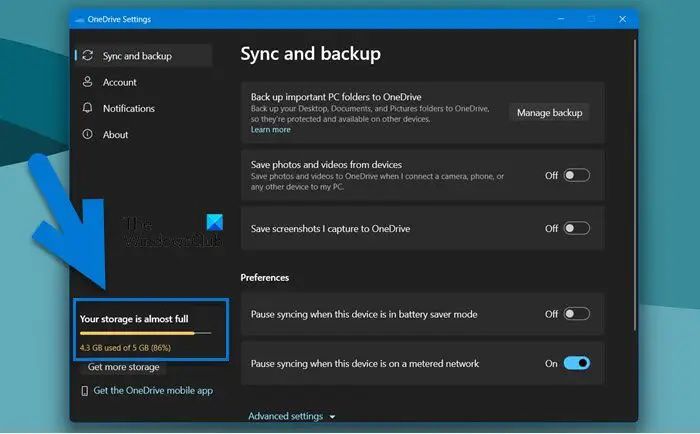
si eres un Ventanas 11/10 usuario y desea saber cuánto espacio queda, ejecute los pasos que se mencionan a continuación:
- Lo primero es lo primero, inicie sesión en la cuenta de Microsoft en la aplicación OneDrive.
- Ahora, haga clic con el botón derecho en el icono de OneDrive de la barra de tareas.
- Haga clic en la opción Configuración del menú Ayuda y configuración para abrir la pestaña Cuenta.
- Aquí puede verificar el almacenamiento disponible y usado en la esquina inferior izquierda de la pantalla.
Si hay suficiente espacio en su OneDrive, no hay nada de qué preocuparse, si el espacio es menor, debe eliminar algunos archivos, haga clic en el enlace de abajo 'Almacenamiento'.
2] En el teléfono
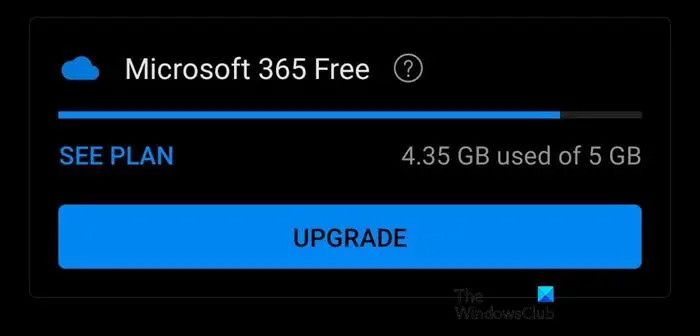
También podemos usar nuestros teléfonos para verificar la capacidad de almacenamiento de OneDrive y aquí se explica cómo hacer lo mismo:
- Abre el Tienda de juegos y Tienda de aplicaciones para descargar la aplicación OneDrive.
- Una vez instalada, inicie la aplicación, inicie sesión en el perfil y luego haga clic en el icono de perfil en la esquina superior izquierda de la pantalla.
- En pantalla aparecerá un menú con toda la información referente al consumo de almacenamiento donde podremos consultar los detalles.
3] En Internet
- Navegue a su sitio web oficial, es decir, onedrive.live.com e inicie sesión en la cuenta de Microsoft.
- Ahora, busque el indicador de capacidad de almacenamiento en la esquina inferior derecha. Seleccione el enlace para abrir el resumen de almacenamiento.
- Por último, haga clic en la opción Qué está ocupando espacio para obtener una descripción detallada del perfil y conocer el plan de almacenamiento actual.
Si el espacio gratuito proporcionado por OneDrive está llegando a su límite, podemos cambiar nuestro plan yendo a la sección de actualización en la misma página.
¿OneDrive elimina archivos de forma permanente?
Para responder a esta pregunta, los archivos que se borran de OneDrive se guardan durante 30 días en la papelera de reciclaje, por lo que, en cierto modo, si queremos abrirlos, siguen estando accesibles. Todavía podemos restaurarlo en OneDrive, sin embargo, depende de nosotros si queremos eliminarlo por completo. Además, es necesario limpiar el espacio de OneDrive; de lo contrario, debido al almacenamiento completo, eliminará los elementos antiguos en 3 días.
Leer: Arreglar OneDrive sigue fallando en Windows .
se restableció una aplicación predeterminada















